- Mietitkö mitä File Association Helper -ohjelmalla tietokoneellasi on? Älä huoli, se on arkistoapuohjelma.
- Tutkimme erilaisia tapoja poistaa File Association Helper -ohjelmisto Windows-tietokoneeltasi.
- Pidä laite sujuvasti meidän kanssa Optimointi- ja puhdistustyökalukeskus.
- Voit vapaasti nähdä lisää aiheeseen liittyviä artikkeleita helposti ymmärrettävissä Ohjeet-osio.

Tämä ohjelmisto korjaa yleiset tietokonevirheet, suojaa sinua tiedostohäviöltä, haittaohjelmilta, laitteistovikoilta ja optimoi tietokoneesi maksimaalisen suorituskyvyn saavuttamiseksi. Korjaa PC-ongelmat ja poista virukset nyt kolmessa helpossa vaiheessa:
- Lataa Restoro PC: n korjaustyökalu joka tulee patentoidun tekniikan mukana (patentti saatavilla tässä).
- Klikkaus Aloita skannaus löytää Windows-ongelmat, jotka saattavat aiheuttaa tietokoneongelmia.
- Klikkaus Korjaa kaikki korjata tietokoneen turvallisuuteen ja suorituskykyyn vaikuttavat ongelmat
- Restoro on ladannut 0 lukijoita tässä kuussa.
Tiedostoyhdistelmän auttaja on ilmainen ohjelmisto, joka näkyy usein tyhjästä Windows-tietokoneiden Käynnistä-valikossa. Tämän seurauksena monet käyttäjät ajattelevat, että tämä salaperäinen ohjelmisto on itse asiassa jonkinlainen haittaohjelma.
Ohjelmisto on yhteensopiva kaikkien Windows-versioiden kanssa Windows XP Windows 10: een.
Ainoa haittapuoli on, että se luo Windowsin käynnistyskomennon, kun asennat sen ensimmäisen kerran, ja käynnistyy automaattisesti aina, kun käynnistät tietokoneen.
Hyvä uutinen on, että File Association Helper on vain puhdas kolmannen osapuolen ohjelmisto. Se ei lataa tai asenna haitalliset koodit tietokoneellesi, eikä se toimi haittaohjelmien tavoin.
Vastaavan ajoitetun tehtävän nimi on FAHConsole_Reg_HKLMRun. Toisin sanoen, FAH käyttää tietokoneresursseja, vaikka et todella tarvitsisikaan työkalua.
Voit helposti löytää ohjelman ja muut siihen liittyvät tiedostot. Kaikilla tämän ohjelmiston luomilla tiedostoilla ja kansioilla on yhteinen elementti, nimittäin ne alkavat fahilla.
Fahwindow.exe on tämän ohjelman suoritettava tiedosto, kun taas muihin liittyviin tiedostoihin kuuluvat fah.exe, fahwindow.exe jne.
Yleensä asennuskansio sijaitsee tässä osoitteessa: C: Program FilesFile Association Helper.
Voit poistaa File Association Helperin asennuksen alle 5 minuutissa. Tässä on seuraavat vaiheet:
Kuinka poistan File Association Helper -ohjelman?
1. Käytä erillistä työkalua ohjelmistojäämien poistamiseen

Jos suoritat kaikki vaiheet tämän jälkeen, olisit poistanut 99,9% kaikista File Association Helperin jättämistä tiedostoista ja kansioista. Tarkastuksestasi voi kuitenkin olla muutama tiedosto. Varmistaaksesi, että olet poistanut ne kaikki, voit käyttää myös omistettua ohjelmiston asennuksen poisto-ohjelma.
Suorita järjestelmän skannaus mahdollisten virheiden löytämiseksi

Lataa Restoro
PC-korjaustyökalu

Klikkaus Aloita skannaus löytää Windows-ongelmia.

Klikkaus Korjaa kaikki korjata patentoidun tekniikan ongelmat.
Suorita PC Scan with Restoro Repair Tool -työkalu löytääksesi virheitä, jotka aiheuttavat tietoturvaongelmia ja hidastuksia. Kun tarkistus on valmis, korjaus korvaa vahingoittuneet tiedostot uusilla Windows-tiedostoilla ja -komponenteilla.
Nämä sovellukset on erityisesti suunniteltu poistamaan valittu sovellus sekä kaikki sen tiedostot ja rekisterimerkinnät. Tämän seurauksena sovellus poistetaan kokonaan tietokoneeltasi.
Markkinoilla on monia hyviä asennuksen poisto-työkaluja, mutta paras on todennäköisesti Revo Uninstaller.
Jos olet kiinnostunut oppimaan jäämistä, tutustu omistettuun artikkeliin kuinka poistaa ohjelmistojäämät.
Tässä me pidämme Revosta:
- Poista yksi tai useampi ohjelma helposti samanaikaisesti: voit valita File Association Helperin ja ehkä myös joitain käyttämättömiä.
- Onko kannettava versio Windows-laitteellesi: sinun ei tarvitse asentaa jotain muiden poistamiseksi.
- Poista sisäänrakennetut Windows-sovellukset tai muut Kaupan kautta asennetut sovellukset helposti.
- Installation Monitor: älykäs ominaisuus, joka tallentaa tavan, jolla kukin uusi ohjelmistoasennus muutti järjestelmää. Tällä tavalla, kun poistat asennuksen, se tietää minne mennä poistamaan kaikki.

Revo Uninstaller
Poista File Association Helper tietokoneesta Revo Uninstaller -sovelluksella.
Vieraile verkkosivustolla
2. Poista File Association Helper ohjauspaneelin kautta
- Mene vain alkaa > tyyppi Ohjauspaneeli > kaksoisnapsauta ensimmäistä tulosta käynnistääksesi Ohjauspaneeli.
- Mene sitten Poista ohjelma > etsi Tiedostoyhdistelmän auttaja luettelosta ja valitse se.
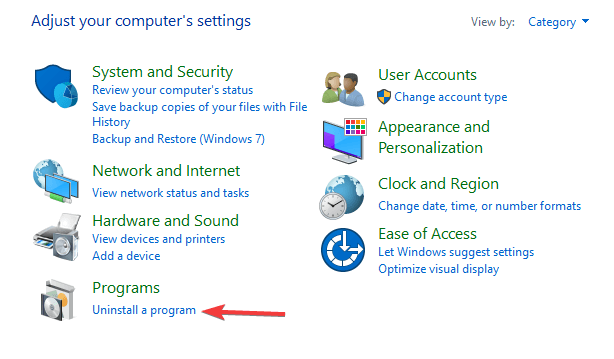
- Valitse Poista asennus > odota, kunnes Windows poistaa FAH: n kokonaan tietokoneeltasi.
- Käynnistä tietokone uudelleen.
3. Puhdista rekisterieditori
Nyt kun poistat ohjelman, sinun on myös poistettava kaikki siihen liittyvät jäljet tai tiedostomuutokset. Voit tehdä sen avaamalla Rekisterieditori.
- Valitse Käynnistä> kirjoita regedit > käynnistää Rekisterieditori
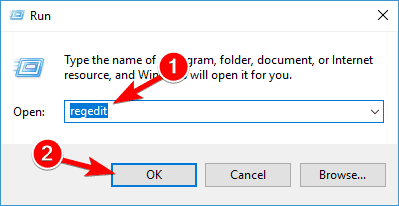
- Etsi seuraavat avaimet ja poista ne:
KEY_CURRENT_USERSoftwareFile Association HelperHKEY_LOCAL_MACHINESoftwareFile Association Helper
4. Tarkista kaikki piilotetut tiedostot ja kansiot

Tiedostoyhdistysapuri on saattanut jättää taakseen useita piilotettuja tiedostoja ja kansioita. Ohjelmiston poistamiseksi kokonaan, sinun on myös poistettava nämä tiedostot. Näin voit tehdä sen:
- Siirry yksinkertaisesti Käynnistä> kirjoita Ohjauspaneeli > kaksoisnapsauta ensimmäistä tulosta käynnistääksesi Ohjauspaneeli. Windows 10: ssä voit myös kirjoittaa Näytä piilotetut tiedostot ja kansio hakukentässä. Valitse sitten Näytä piilotetut tiedostot, kansiot ja asemat ja siirry suoraan vaiheeseen numero 3.
- Siirry kansioon> valitse Näytä piilotetut tiedostot ja kansiot
- Etsi seuraavat kansiot:
C: Ohjelma FilesFile Association HelperC: Asiakirja ja asetuksetKaikki käyttäjätApplication DataFile Association HelperC: Asiakirjat ja asetukset% USER% Application DataFile Association Helper
- Poista ne ja käynnistä tietokone uudelleen.
5. Tyhjä lämpötilakansio

Viimeinen vaihe on puhdistaa Temp-kansio, jossa kaikki väliaikaiset tiedostot on varastoitu. Tyhjennä kansio valitsemalla Käynnistä ja kirjoittamalla % temp% komento.
Tämä avaa Temp-kansiot. Voit nyt tyhjentää ne. Jos järjestelmä näyttää virheilmoituksen poistaessasi joitain tiedostoja, jätä ne. Tiedostot saattavat olla Windows-palvelujen tai joidenkin käynnissä olevien ohjelmistojen käytössä.
Yhteenvetona voidaan todeta, että File Association Helper ei ole haittaohjelma. Se on kolmannen osapuolen tiedostoarkisto-ohjelmisto, jonka voit helposti poistaa tietokoneeltasi lopullisesti noudattamalla yllä lueteltuja vaiheita.
 Onko sinulla vielä ongelmia?Korjaa ne tällä työkalulla:
Onko sinulla vielä ongelmia?Korjaa ne tällä työkalulla:
- Lataa tämä tietokoneen korjaustyökalu arvioitu erinomaiseksi TrustPilot.comissa (lataus alkaa tältä sivulta).
- Klikkaus Aloita skannaus löytää Windows-ongelmat, jotka saattavat aiheuttaa tietokoneongelmia.
- Klikkaus Korjaa kaikki korjata patentoidun tekniikan ongelmat (Yksinomainen alennus lukijamme).
Restoro on ladannut 0 lukijoita tässä kuussa.


![Ryhmäkäytäntöasiakaspalvelu epäonnistui sisäänkirjautumisessa [Korjattu]](/f/3d4b1f04fed520ccc13a320938238e40.jpg?width=300&height=460)